Wil je al jouw foto’s hetzelfde effect geven? Met je iPhone en iOS 16 wordt het een stuk makkelijker en hoef je je foto’s nooit meer allemaal apart te bewerken!
Lees verder na de advertentie.
Steun iPhoned
Je gebruikt een adblocker. Dat vinden we jammer, want advertenties hebben we nodig om onze artikelen gratis aan te bieden. Steun iPhoned door ons aan je whitelist toe te voegen. Alvast bedankt!
Nieuwe functie in iOS 16 voor foto’s bewerken
Eenmaal terug van vakantie is het vaak een behoorlijke klus om je vakantiekiekjes te bewerken. Waar je voorheen al je foto’s apart moest bewerken, is het nu mogelijk om op je iPhone slechts één foto te bewerken en dit effect te kopiëren naar andere foto’s. Dit scheelt veel werk, want daarmee geef je meerde foto’s tegelijkertijd het beste effect.
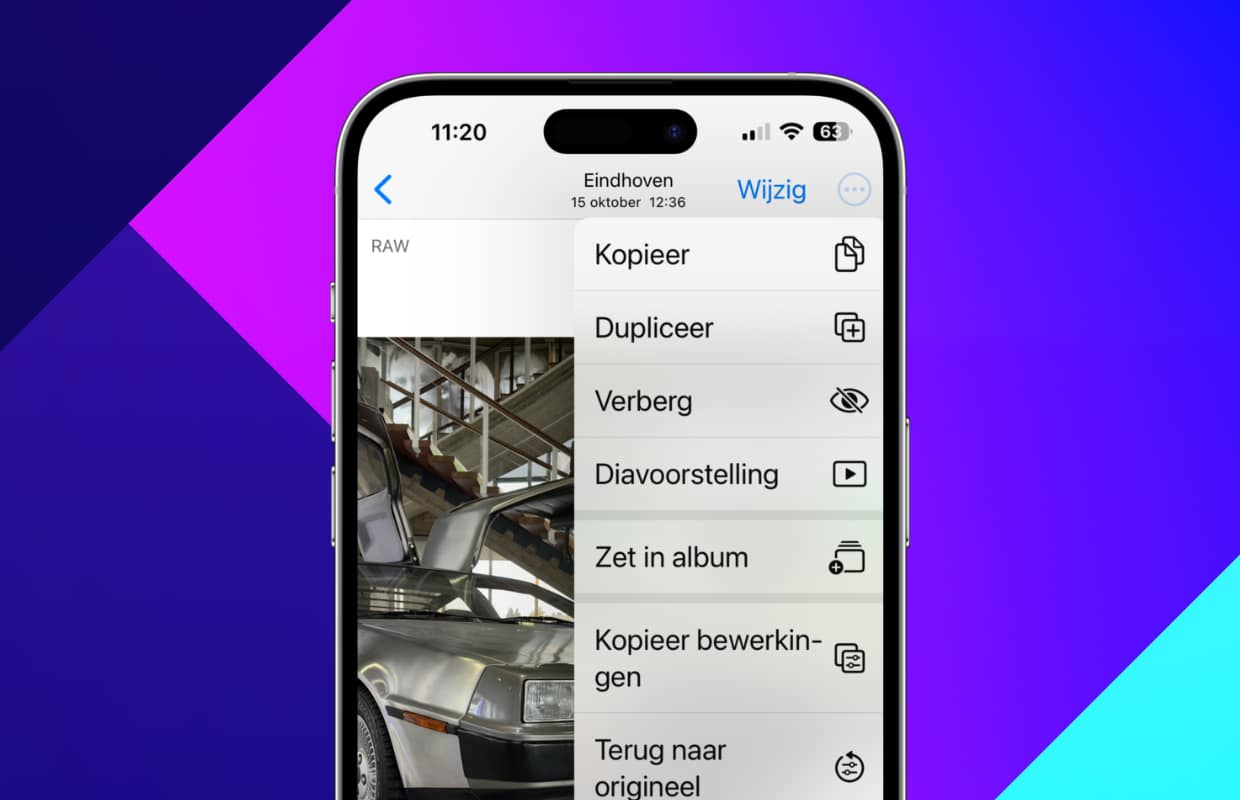
De optie om het effect aan meerdere foto’s toe te voegen is een van de nieuwe functies in iOS 16. Om deze functie te gebruiken moet je dus iOS 16 geïnstalleerd hebben. Om een aantal van je foto’s hetzelfde effect te geven, volg je de volgende stappen:
Effecten kopiëren naar andere foto’s in iOS 16
- Ga naar Foto’s en kies de foto die je wilt bewerken;
- Bewerk de foto zoals je wilt;
- Klik vervolgens rechtsboven op de drie puntjes;
- Tik op ‘Kopieer bewerkingen’;
- Sla de bewerkte foto op;
- Selecteer de foto’s in de fotobibliotheek die je hetzelfde effect wilt geven;
- Tik op de drie puntjes rechtsonder in beeld;
- Kies voor ‘Plak bewerkingen’.
Nu hebben al je geselecteerde foto’s dezelfde bewerking. Je kan maar één nabewerking tegelijk kopiëren, dus pas op met het kopiëren van bewerkingen bij andere foto’s.
Steun iPhoned
Je gebruikt een adblocker. Dat vinden we jammer, want advertenties hebben we nodig om onze artikelen gratis aan te bieden. Steun iPhoned door ons aan je whitelist toe te voegen. Alvast bedankt!
Ook leuk: de Foto’s-app herkent dubbele foto’s vanaf iOS 16. Met één druk op de knop zorg je er voor dat deze verwijderd worden. Zo maak je makkelijk een selectie van je foto’s en hoef je minder foto’s te bewerken!
Meer foto-tips? Lees ze hier
Wil je meer tips over hoe je de Foto’s-app het beste kan gebruiken? Eerder schreven we al over hoe je de (groene) stippen op nachtfoto’s makkelijk kan verwijderen en hoe je jouw verborgen foto’s kan vergrendelen.
Wil je altijd op de hoogte zijn van het laatste nieuws? Meld je dan vooral even aan voor onze nieuwsbrief. Download daarnaast de gratis iPhoned-app en houd onze website in de gaten. Dan mis je nooit meer een Apple-nieuwtje!
Steun iPhoned
Je gebruikt een adblocker. Dat vinden we jammer, want advertenties hebben we nodig om onze artikelen gratis aan te bieden. Steun iPhoned door ons aan je whitelist toe te voegen. Alvast bedankt!